Samsung Laserdrucker – Einrichten von Wi-Fi Direct
Wi-Fi Direct ist eine einfach einzurichtende Peer-to-Peer-Verbindungsmethode zwischen einem Wi-Fi Direct-zertifizierten Drucker und einem mobilen Gerät, die eine sichere Verbindung ermöglicht.
Wi-Fi Direct kann auf eine der folgenden Arten aktiviert werden:
- Über Easy Printer Manager, wenn der Drucker über USB angeschlossen ist.
- Über den SyncThru Web Service, wenn er mit einem Netzwerk verbunden ist, kabelgebunden oder drahtlos.
- Über das Bedienfeld des Druckers mit Hilfe des LCD-Displays.
Führen Sie die folgenden Schritte entsprechend der mit Ihrem Drucker verwendeten Verbindungsmethode aus:
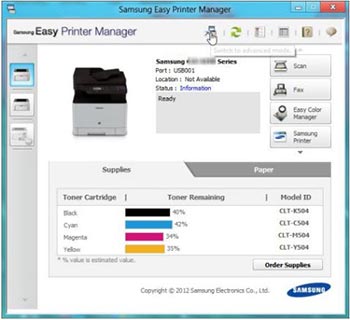
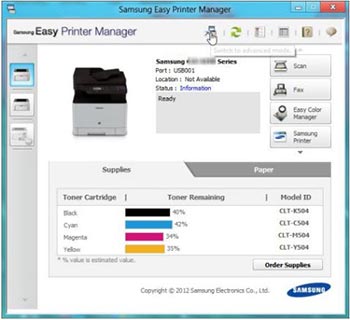
Drucker, der über USB angeschlossen ist
1. Öffnen Sie Easy Printer Manager und wechseln Sie in den erweiterten Modus.
2. Wählen Sie Ihren Drucker aus und klicken Sie auf die Registerkarte Geräteeinstellungen.
3. Klicken Sie auf die Registerkarte Netzwerkeinstellungen.
4. Schalten Sie Wi-Fi Direct ein und geben Sie die folgenden Informationen ein:
- Gerätename: Geben Sie den Namen des Druckers ein, um in einem drahtlosen Netzwerk nach Ihrem Drucker zu suchen. Standardmäßig ist der Gerätename der Name des Druckermodells.
- IP-Adresse: Geben Sie die IP-Adresse des Druckers ein. Diese IP-Adresse wird nur für Wi-Fi Direct verwendet und wird nicht für das kabelgebundene oder drahtlose Netzwerk verwendet. Es wird empfohlen, die standardmäßige lokale IP-Adresse (192.168.3.1) zu verwenden.
- Gruppeneigentümer: Aktivieren Sie diese Option, um dem Drucker den Eigentümer der Wi-Fi Direct-Gruppe zuzuweisen. Der Gruppeneigentümer verhält sich ähnlich wie ein drahtloser Zugangspunkt.
- Netzwerkkennwort: Wenn Ihr Drucker ein Gruppenbesitzer ist, ist ein Netzwerkkennwort erforderlich, damit andere mobile Geräte eine Verbindung zu Ihrem Drucker herstellen können. Sie können selbst ein Netzwerkpasswort konfigurieren oder das vorgegebene Netzwerkpasswort beibehalten, das standardmäßig zufällig generiert wird.
5. Klicken Sie auf Speichern, unten rechts in der Anzeige, um die Änderungen zu speichern.
Drucker an ein Netzwerk angeschlossen
1. Geben Sie die IP-Adresse des Druckers in Ihren Webbrowser ein.
2. Melden Sie sich an, indem Sie oben rechts in der Anzeige auf die Option Login klicken.
3. Klicken Sie auf die Registerkarte Einstellungen und wählen Sie Netzwerkeinstellungen.
4. Wählen Sie auf der linken Seite des Displays unter Wireless die Option Wi-Fi Direct und aktivieren Sie dann Wi-Fi Direct.
5. Geben Sie die folgenden Informationen ein:
- Gerätename: Geben Sie den Namen des Druckers ein, um Ihren Drucker in einem drahtlosen Netzwerk zu suchen. Standardmäßig ist der Gerätename der Name des Druckermodells.
- IP-Adresse: Geben Sie die IP-Adresse des Druckers ein. Diese IP-Adresse wird nur für Wi-Fi Direct verwendet und wird nicht für das kabelgebundene oder drahtlose Netzwerk verwendet. Es wird empfohlen, die standardmäßige lokale IP-Adresse (192.168.3.1) zu verwenden.
Gruppeneigentümer: Aktivieren Sie diese Option, um dem Drucker den Eigentümer der Wi-Fi Direct-Gruppe zuzuweisen. Der Gruppeneigentümer verhält sich ähnlich wie ein drahtloser Zugangspunkt.
- Netzwerkkennwort: Wenn Ihr Drucker ein Gruppenbesitzer ist, ist ein Netzwerkkennwort erforderlich, damit andere mobile Geräte eine Verbindung zu Ihrem Drucker herstellen können. Sie können ein Netzwerkkennwort selbst konfigurieren oder das vorgegebene Netzwerkkennwort beibehalten, das standardmäßig zufällig generiert wird.
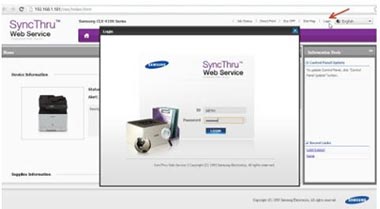
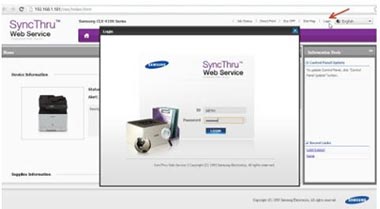
6. Klicken Sie auf Übernehmen, um die Änderungen zu speichern.
Nach der Aktivierung von Wi-Fi Direct muss eine mobile Druckanwendung wie die Samsung Mobile Print App heruntergeladen werden, um von Ihrem Smartphone oder einem anderen mobilen Gerät zu drucken.
Verwenden des Druckerbedienfelds
1. Schalten Sie den Drucker ein.
2. Drücken Sie die Menütaste.
3. Wählen Sie mit den Pfeiltasten die Option Netzwerk aus, und drücken Sie dann auf OK.
4. Wählen Sie mit den Pfeiltasten die Option Drahtlos, und drücken Sie dann OK.
5. Wählen Sie mit den Pfeiltasten die Option Wi-Fi Direct aus, und drücken Sie dann auf OK.
Die folgenden Informationen werden angezeigt:
- Wi-Fi Direct Ein/Aus: Aktivieren oder deaktivieren Sie Wi-Fi Direct.
- Gerätename: Geben Sie den Namen des Druckers ein, um Ihren Drucker in einem drahtlosen Netzwerk zu suchen. Standardmäßig ist der Gerätename der Name des Druckermodells.
IP-Adresse: Geben Sie die IP-Adresse des Druckers ein. Diese IP-Adresse wird nur für Wi-Fi Direct verwendet und wird nicht für das kabelgebundene oder drahtlose Netzwerk verwendet. Es wird empfohlen, die standardmäßige lokale IP-Adresse (192.168.3.1) zu verwenden.
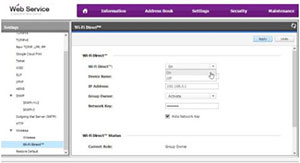
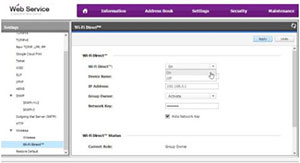
- Gruppeneigentümer: Aktivieren Sie diese Option, um dem Drucker den Eigentümer der Wi-Fi Direct-Gruppe zuzuweisen. Der Gruppeneigentümer verhält sich ähnlich wie ein drahtloser Zugangspunkt.
- Netzwerkschlüssel: Wenn Ihr Drucker ein Gruppenbesitzer ist, ist ein Netzwerkkennwort erforderlich, damit andere mobile Geräte eine Verbindung zu Ihrem Drucker herstellen können. Sie können selbst ein Netzwerkkennwort konfigurieren oder das vorgegebene Netzwerkkennwort beibehalten, das standardmäßig zufällig generiert wird.
- Status: zeigt die Anzahl der angeschlossenen Geräte an. Insgesamt können bis zu fünf Geräte gleichzeitig verbunden sein.
6. Drücken Sie die Taste Zurück, um zum Hauptanzeigebildschirm zurückzukehren. Nach der Aktivierung von Wi-Fi Direct muss eine mobile Druckanwendung wie die Samsung Mobile Print App heruntergeladen werden, um von Ihrem Smartphone oder einem anderen mobilen Gerät zu drucken.







